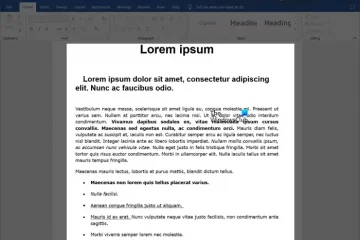Internet Protocol (IP) ialah pengecam berangka untuk setiap alat atau rangkaian untuk pengguna yang mengakses Internet. Alamat IP pengguna mengandungi maklumat seperti lokasi, pengenalan rangkaian, aktiviti dalam talian, dll. Ia dikeluarkan oleh Penyedia Perkhidmatan Internet (ISP) anda, tetapi adakah anda tahu anda boleh menukarnya secara manual tanpa VPN? Dalam artikel ini, kita akan melihat cara menukar alamat IP tanpa VPN dalam Windows 11/10.
Selagi anda mengakses internet atau rangkaian, alamat IP anda mentakrifkan lokasi maya dan butiran lain, dan anda masih khusus untuk butiran tersebut. Tetapi jika anda mahu kekal peribadi, menukar lokasi maya anda, mengakses kandungan sekatan geo, dsb, menukar alamat IP anda ialah satu-satunya cara yang paling pasti untuk mencapainya.
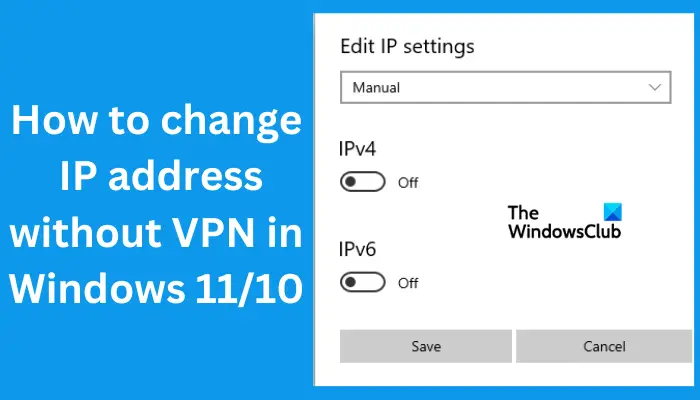
Mengapa adakah saya perlu menukar alamat IP saya?
Sebab utama anda perlu menukar alamat IP anda adalah untuk melindungi privasi anda semasa mengakses Internet. Apabila anda menukar alamat IP anda, anda menyembunyikan lokasi maya anda, melindungi diri anda daripada tapak yang menjejaki aktiviti dalam talian anda, menutup diri anda daripada ISP dan penggodam, dsb. Selain itu, menukar alamat IP anda melindungi anda daripada bot dan orang yang mengintip trafik internet anda.
Sebab lain mengapa anda perlu menukar alamat IP anda adalah untuk mengelakkan larangan tapak oleh tapak web terhad, atau capaian internet sekatan kerajaan, memintas penyekatan geo kandungan atau tapak tertentu, dan menyelesaikan masalah internet terutamanya apabila penghala baharu memberikan alamat IP yang salah.
Cara menukar alamat IP tanpa VPN dalam Windows 11/10
Jika anda tidak mempunyai VPN atau mungkin anda tidak mahu untuk menggunakannya, anda boleh menukar alamat IP anda secara manual tanpa VPN pada Windows 11 dan Windows 10. Untuk menukar alamat IP tanpa VPN, cuba kaedah berikut:
Gunakan Prompt Perintah untuk menukar alamat IP tanpa VPNEdit tetapan IP untuk menukar IP alamat tanpa VPN
Mari kita lihat dua kaedah ini secara terperinci.
1] Gunakan Windows Command Prompt untuk menukar alamat IP tanpa VPN
Anda boleh menjalankan beberapa arahan untuk memperbaharui anda Alamat IP. Setelah proses itu berjaya, anda akan mendapat alamat IP baharu yang diberikan kepada peranti anda. Untuk menukar alamat IP menggunakan Command Prompt, ikuti langkah di bawah:
Cari CMD pada kotak carian Windows dan tekan Enter. Sebagai alternatif, anda boleh menekan kunci Windows + R, taip CMD dan klik OK. Salin dan tampal baris arahan berikut dalam Prompt Perintah dan tekan Enter pada papan kekunci komputer anda:ipconfig/releaseSetelah proses selesai, salin dan tampal arahan berikut dan tekan Enter:ipconfig/renew
Kaedah ini melepaskan semasa anda alamat IP dan memberikan anda yang baharu. Ia juga mengesahkan butiran konfigurasi rangkaian baharu anda.
2] Edit tetapan IP untuk menukar alamat IP tanpa VPN
Terdapat sedikit perbezaan dalam menukar alamat IP antara Windows 11 dan Windows 10. Untuk menukar alamat IP tanpa VPN pada Windows, ikuti langkah di bawah.
Tukar alamat IP secara manual dalam Windows 10
Untuk menukar alamat IP tanpa VPN dalam Windows 10, gunakan langkah berikut;
Buka Tetapan Windows 10 anda dengan menekan Kekunci Tetingkap + I. Pilih Rangkaian & Internet, kemudian cari sambungan anda dan klik pada pilihan Properties. Tatal ke bawah untuk mencari tetapan IP dan klik Edit. Pop timbul akan muncul; klik menu lungsur turun dan pilih Manual. Anda akan melihat pilihan IP dimatikan. Togol butang di sebelah IPv4 untuk menghidupkannya. Seterusnya, taip nombor IP anda di bawah pilihan alamat IP.
Tukar alamat IP secara manual dalam Windows 11
Untuk menukar alamat IP tanpa VPN dalam Windows 11, gunakan langkah berikut;
Buka Tetapan Windows 11 anda dan pergi ke Rangkaian & Internet.Pilih Wi-Fi atau Ethernet yang anda sambungkan dan klik Urus. Di sebelah pilihan tugasan IP, klik Edit >.Tukar Edit tetapan IP rangkaian kepada Manual atau Automatik (DHCP).Untuk tetapan Manual, teruskan dan togol pada butang IPv4. Isikan butiran yang betul dalam pilihan Subnet mask, alamat IP dan Gateway. Klik butang Simpan untuk menggunakan alamat IP baharu yang anda konfigurasikan.
Kami berharap anda kini boleh menukar alamat IP anda tanpa VPN dalam Windows 11 dan Windows 10.
Baca: Bagaimana untuk menetapkan Alamat IP Statik dalam Windows
Bolehkah alamat IP saya berubah dengan sendirinya?
Alamat IP tidak boleh berubah dengan sendirinya. Pembekal Perkhidmatan Internet (ISP) anda boleh mengkonfigurasi alamat IP sama ada dinamik atau statik. IP Dinamik ialah alamat IP yang boleh berubah manakala statik kekal sama. Anda juga boleh menggunakan VPN untuk menukar alamat IP anda atau anda juga boleh menukar alamat IP anda tanpa VPN pada Windows, iOS, dll.
Betulkan: Tidak boleh menukar alamat IP Statik & Pelayan DNS
Manakah alamat IP untuk IPv4?
Alamat IP untuk IPv4 ialah nilai 32-bit yang mengenal pasti antara muka rangkaian pada peranti anda. Nilai IPv4 ditulis dalam titik perpuluhan sebagai empat kawasan 8-bit yang dipisahkan oleh noktah biasa. Setiap kawasan mewakili bait alamat IP, bentuk yang dikenali sebagai format perpuluhan bertitik. Bait ini dipisahkan lagi kepada bahagian hos dan bahagian rangkaian.